Webサイトから音声を録音する方法をお探しの方には、この記事がぴったりです。この記事では、4つの無料ソリューションを使用してWebサイトのオーディオを録音する方法を紹介します。これらのブラウザ音声録音ソフトを使用すると、Webサイトから音楽やその他のオーディオクリップを録音することが簡単になります。
注意:この投稿に記載されたすべての方法は、個人的なフェアユースのみを目的としています。
無料でコンピューターの画面と音声を録音したいですか?MiniTool Video Converterをお勧めします。
方法1.Audio CaptureでWebサイトから音声を録音する
Audio CaptureはChrome用の音声レコーダーであり、現在のタブから音声を録音したり、複数のタブの音声を録音したりすることができます。その後、録音はMP3またはWAV形式で保存できます。特定のタブの音声を聞きたくない場合は、それをミュートにするだけです。
Audio Captureでブラウザ音声を録音する方法は?
ステップ1.ChromeウェブストアでAudio Capture拡張機能を検索して見つけ、「Chromeに追加」>「拡張機能を追加」をクリックしてChromeに追加します。
ステップ2.Webサイトの音声を録音するには、Chromeブラウザの右上にある拡張機能アイコンをクリックします。
ステップ3.「開始」をクリックして録音を開始します。完了したら、「終了」をクリックします。
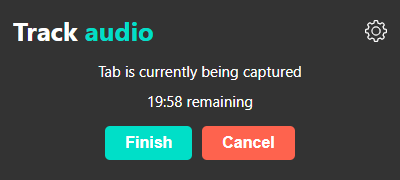
ステップ4.その後、「Save」をクリックし、出力フォルダーを選択し、名前を付け、「Save」をクリックすると、録画ファイルを直接PCにダウンロードします。
方法2.Audio RecorderでWebサイトから音声を録音する
Audio RecorderもChromeブラウザ録音ソフトで、操作が非常に簡単です。WAVファイル形式でのみ録音を保存できます。そして、オフラインで使えます。
Audio Recorderでウェブブラウザから音声を録音する方法は以下の通りです:
ステップ1.Chromeウェブストアに行き、Audio Recorderを見つけて、「Chromeに追加」>「アプリを追加」をクリックしてインストールします。
ステップ2.次に、「Launch app」をクリックします。ブラウザから音声を録音するには、左下にあるマイクアイコンをクリックします。また、このアイコンをもう一度クリックすると、録音を停止できます。
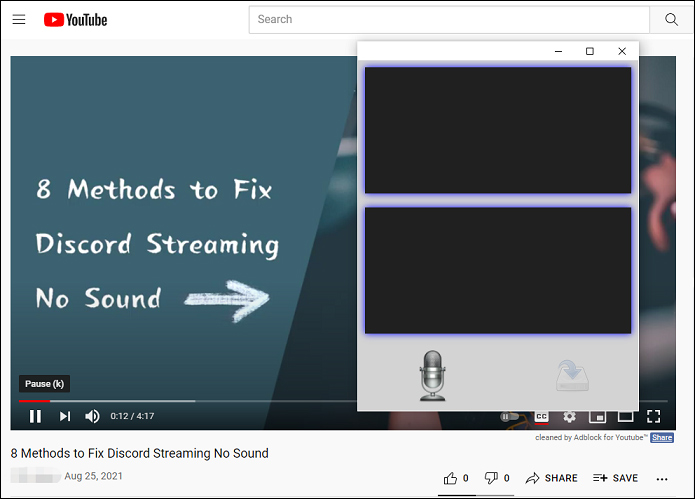
ステップ3.右下のボタンをタップして、直接WAV形式でWebサイトの録音を保存します。
方法3.Live RecorderでWebサイトの音声を録音する
Firefoxブラウザから音声と動画を録画したいなら、Live Recorderがおすすめです。このアドオンを使用すると、WebM形式で音声と動画を録画できます。操作方法については、下記の手順に沿って操作してください:
ステップ1.Live Recorderを見つけて、「Firefoxへ追加」>「追加」をクリックしてこの音声レコーダーをインストールします。
ステップ2.Webサイトから音声とビデオを録画するには、ブックマークツールバーからLive Recorderアイコンをクリックします。
ステップ3.「Record」ボタンをクリックして録画を開始し、もう一度クリックして録画を停止します。その後、「Save File」>「OK」をクリックして録画をダウンロードします。
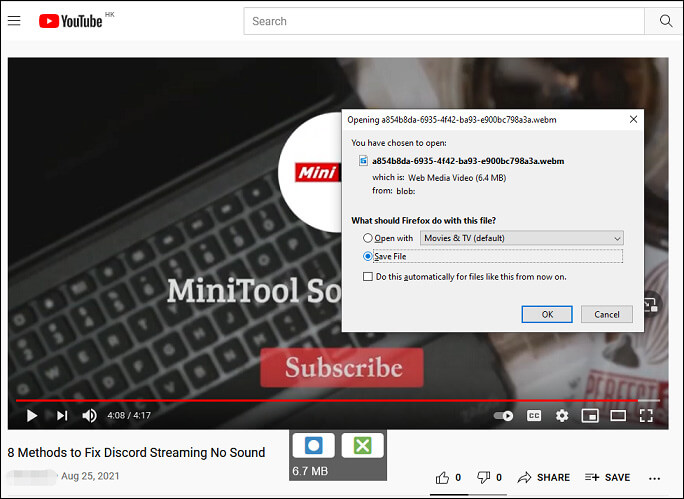
方法4.Audio Recorder by morisでWebサイトから音声を録音する
Audio Recorder by morisもFirefoxのアドオンで、Webサイトの音声を録音するのに役に立ちます。ここでは、このアドオンを使ってブラウザ音声を録音する方法を説明しましょう。
ステップ1.FirefoxブラウザにAudio Recorder by morisをインストールします。
ステップ2.ブックマークツールバーからこの音声録音ツールのアイコンをクリックしてオーディオレコーダーを開き、マイクへのアクセスを許可します。
ステップ3.「Record Start」ボタンをクリックしてWebサイトの音声を録音し、「Record Stop」ボタンをクリックして録音を終了します。
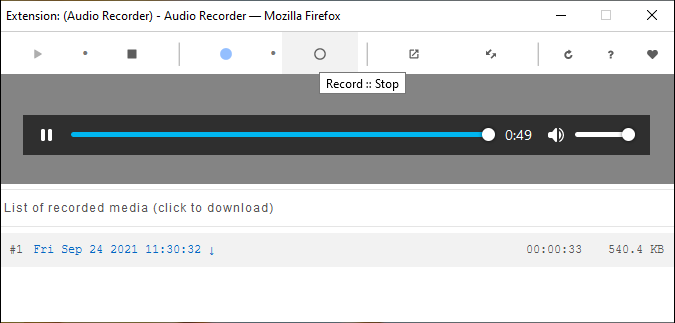
ステップ4.その後、録音を右クリックして、「Save File」>「OK」を選択し、WebM音声をダウンロードします。
WebM、MP3またはWAV録音を別の音声ファイル形式に変換したいなら、MiniTool Video Converterを強くおすすめします。このフリーソフトは様々なオーディオおよびビデオ形式間の変換タスクを実行できます。また、PC画面を録画し、YouTube動画をダウンロードすることもできます。
MiniTool Video Converterクリックしてダウンロード100%クリーン&セーフ
結語
これら4つの無料方法を利用すれば、Webサイトの音声を簡単に録音することができます。さあ、1つを選んで試してみましょう。また、MiniTool Video Converterの使用時に問題が発生した場合は、お気軽に[email protected]までお問い合わせください。できるだけ早く返事いたします。




ユーザーコメント :